场景痛点:多设备切换的“割裂感”
在当今多设备协同办公的常态下,许多用户可能面临以下困扰:
桌面杂乱:同时操作 Windows 主机、Mac 笔记本和 Linux 开发机,需频繁切换键鼠,桌面线缆缠绕,效率低下。
跨平台兼容性差:部分键鼠共享工具仅支持单一系统(如 Mouse without Borders 仅限 Windows),或对 Linux 发行版兼容性不足。
成本与功能限制:付费工具(如 Synergy 29 美元起)或免费但停更的项目(如 Barrier)难以满足长期需求,而使用硬件还需要额外的成本区购买。
正是这些痛点,催生了开源、跨平台且持续更新的 Deskflow——一款真正实现“一套键鼠掌控全局”的解决方案。
为什么选择 Deskflow?四大核心优势
全平台覆盖,开源免费
Deskflow 支持 Windows、macOS、Linux(包括 Debian、Ubuntu、Fedora、Arch 等主流发行版)及 FreeBSD 等类 Unix 系统,覆盖 99% 的桌面场景。作为 Synergy 的“上游免费版本”,其代码完全开源,无需付费即可享受商业级功能367。
极简操作与专业功能并存
一键切换:通过拖动虚拟屏幕位置,定义设备间鼠标移动逻辑,支持最多 15 台设备互联78。
剪贴板共享:跨设备复制文本或文件无缝衔接,无需依赖第三方云同步工具38。
Wayland 支持:借助 libei 和 libportal 库,完美适配 Linux 现代化显示协议,告别 X11 的兼容性问题68。
持续更新与社区生态
相比已停更的 Barrier,Deskflow 在 2025 年初仍频繁发布新功能(如高级快捷键配置、TLS 连接优化)。其社区还与 Lan Mouse、Input Leap 等开源项目探讨兼容性,未来可能实现跨工具协作68。
灵活部署与低门槛
提供源码编译、预编译包及未来将支持的包管理器安装(如 Homebrew、APT、DNF),满足开发者与普通用户的不同需求67。
快速上手:从安装到高效办公
Step 1:安装 Deskflow
Windows/macOS/Linux:从 GitHub Release https://github.com/deskflow/deskflow/releases 页面 下载预编译包,或通过源码编译(需提前安装 CMake 和依赖库)。
Step 2:配置主从设备(最好是你键盘鼠标连在的设备作为主设备)
主设备(Server):启动软件后点击“use this computer's keyboard……”,然后点击start
记录显示的 IP 地址。
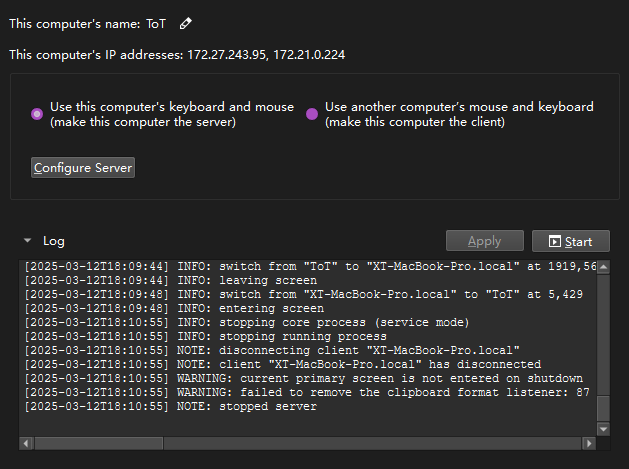
从设备(Client):选择“use another computer's mouse……”,输入主设备 IP然后点击connect,会有一个接受密钥的邀请,点击accept。
若遇到 TLS 报错,在设置中关闭 TLS 选项即可。
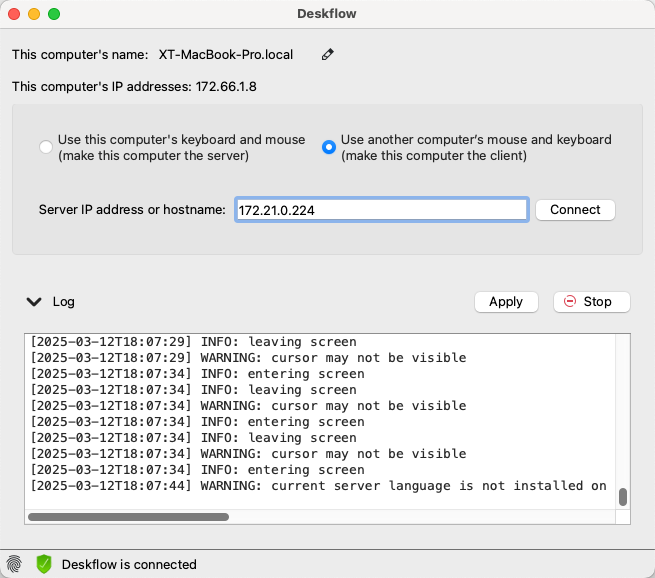
连接成功后,拖动虚拟屏幕图标,按物理设备实际摆放位置排列(如主屏在左、副屏在右)。此后,鼠标移至屏幕边缘即自动切换设备,键盘输入同步跟随焦点。
Step 4:进阶功能探索
剪贴板同步:直接跨设备复制文件或文本(图片需依赖系统兼容性)。
快捷键配置:为常用操作(如快速切换设备)绑定快捷键,提升效率。
日志排查:若连接异常,查看 ~/.config/deskflow/logs 中的日志文件定位问题。
Deskflow 尤其适合以下场景:
多系统开发者:在 Windows 调试、Mac 编写文档、Linux 部署服务时无缝切换。
家庭多机环境:共享键鼠控制娱乐主机与工作电脑,节省桌面空间。
跨平台测试:QA 工程师需在多种系统中验证软件兼容性。
来发评论吧~